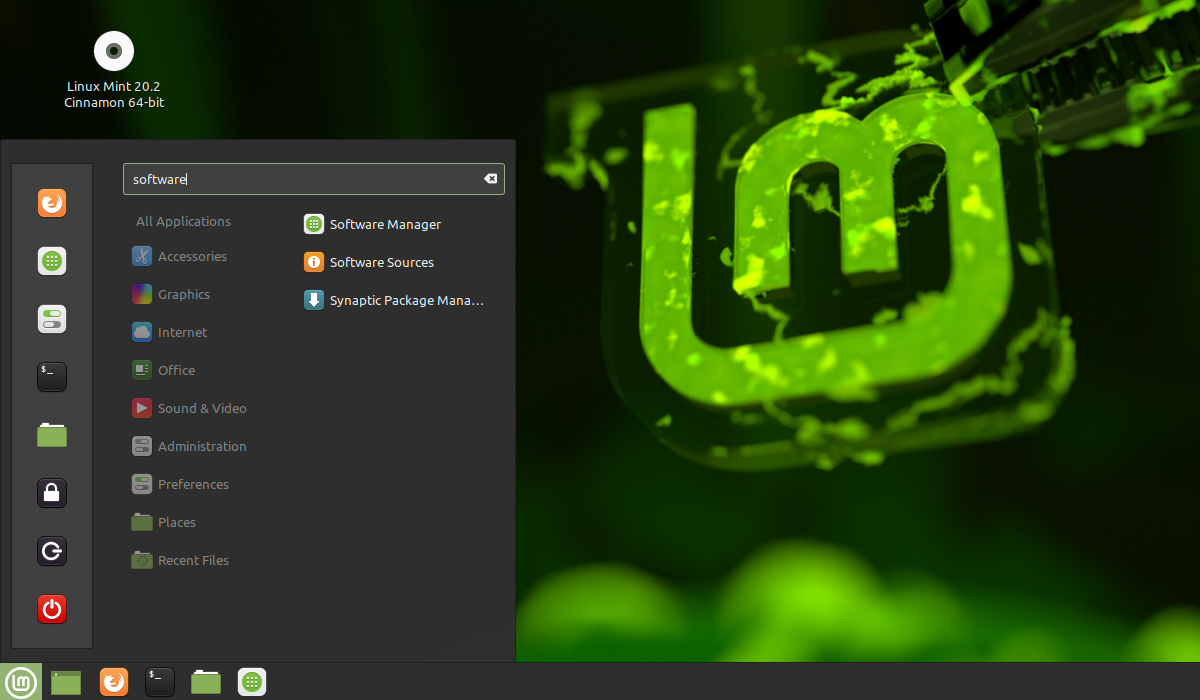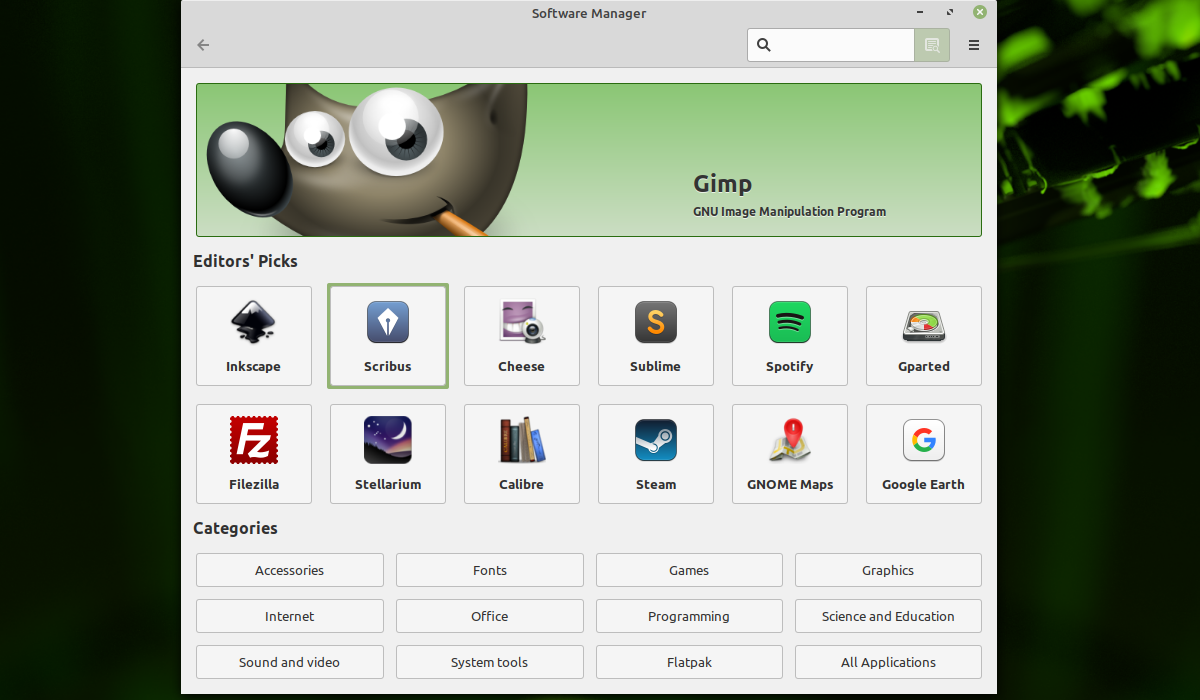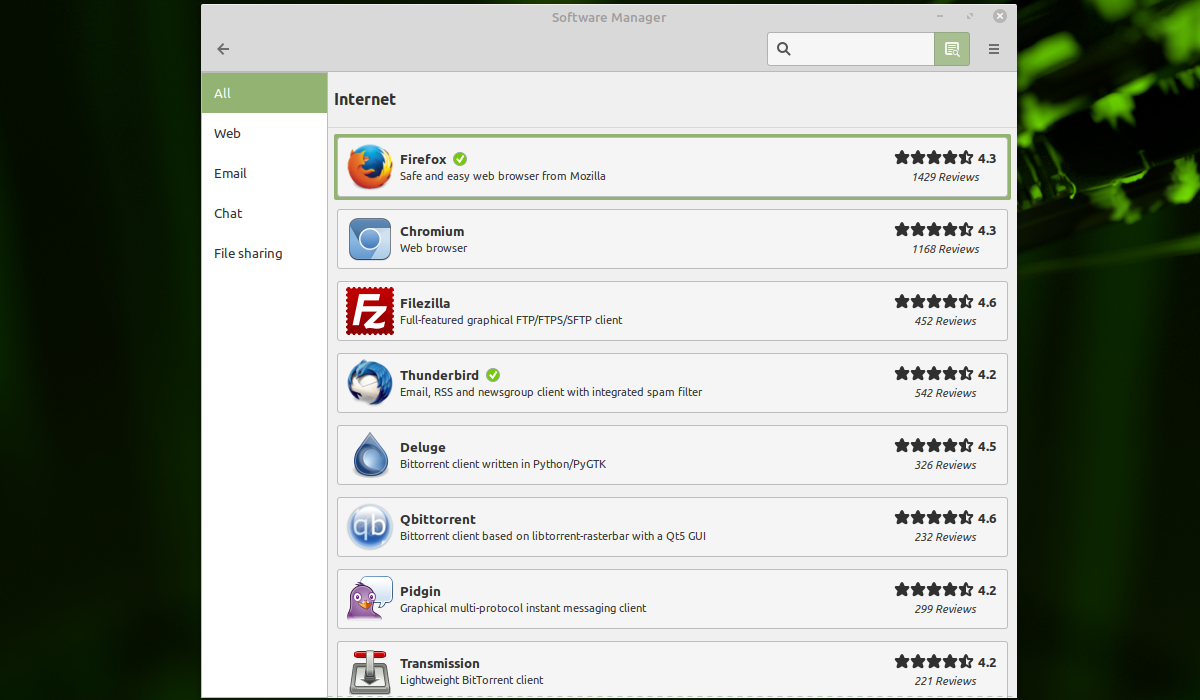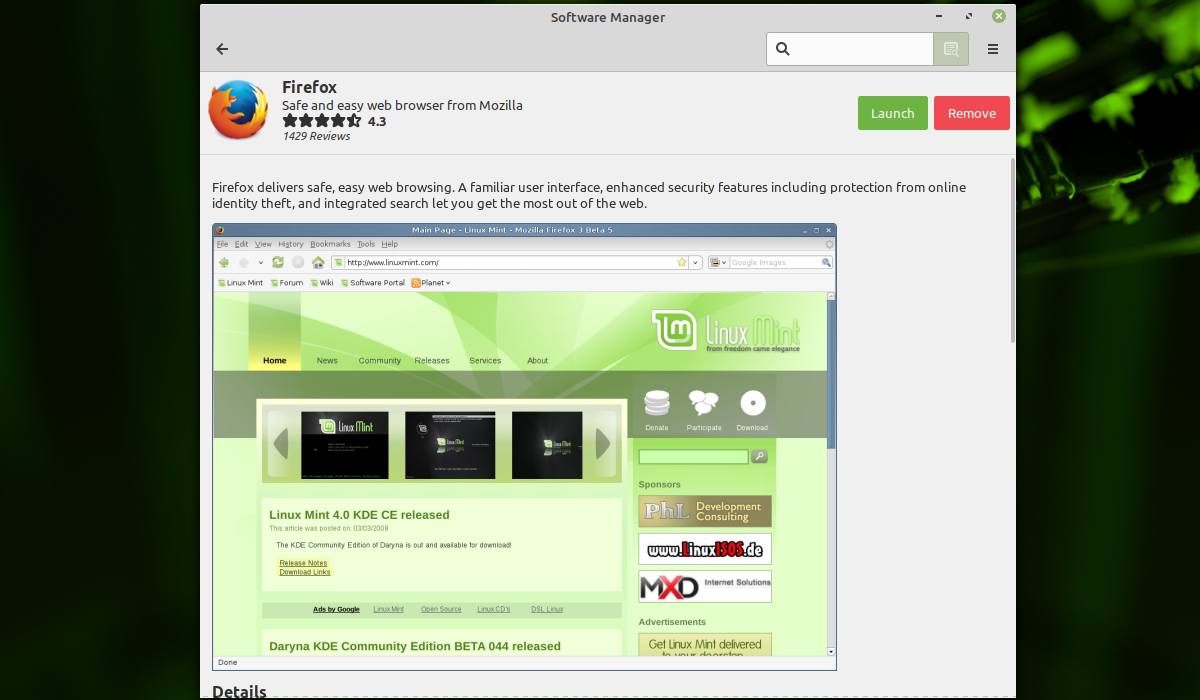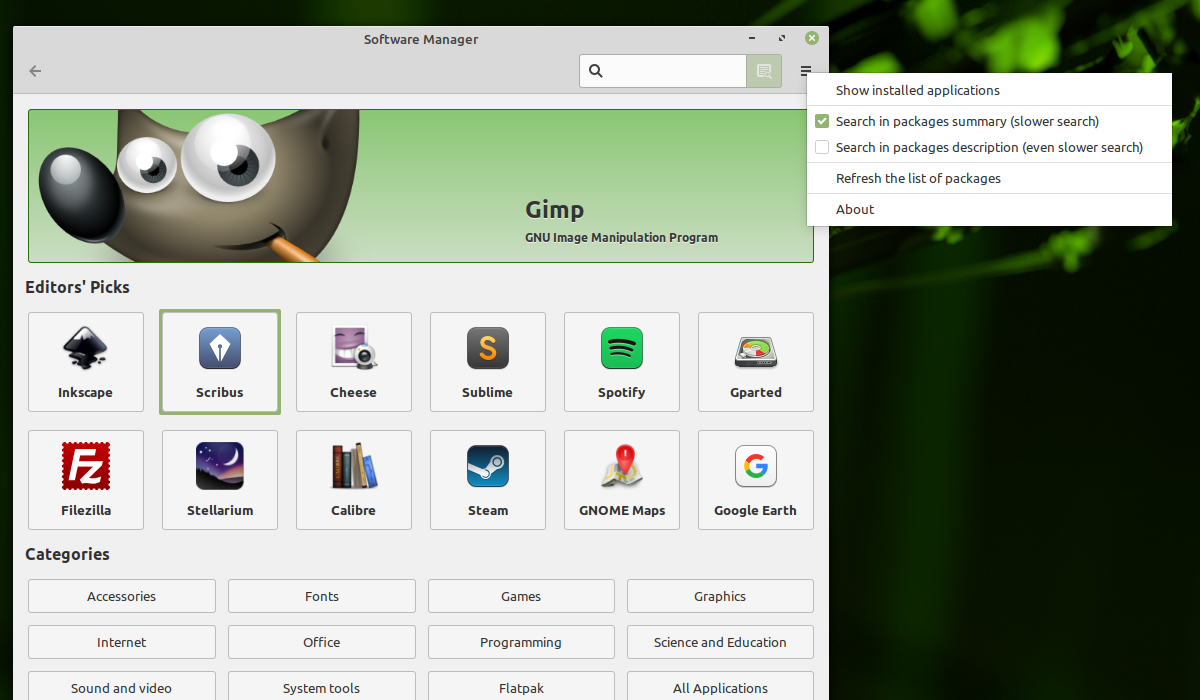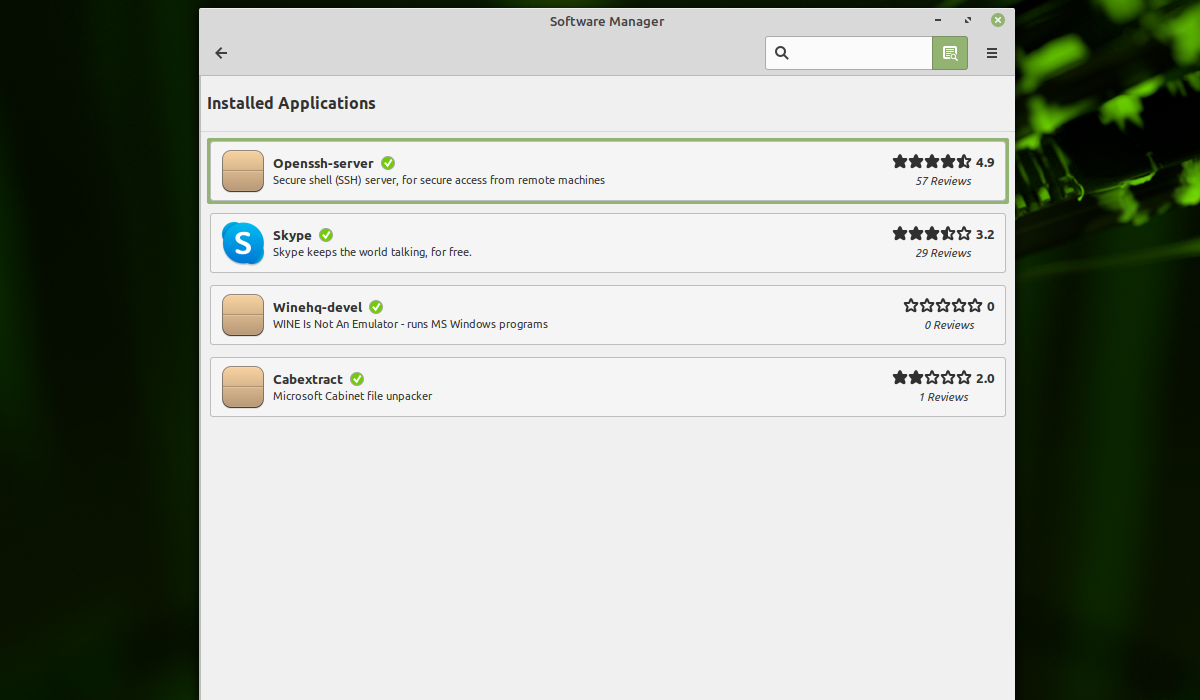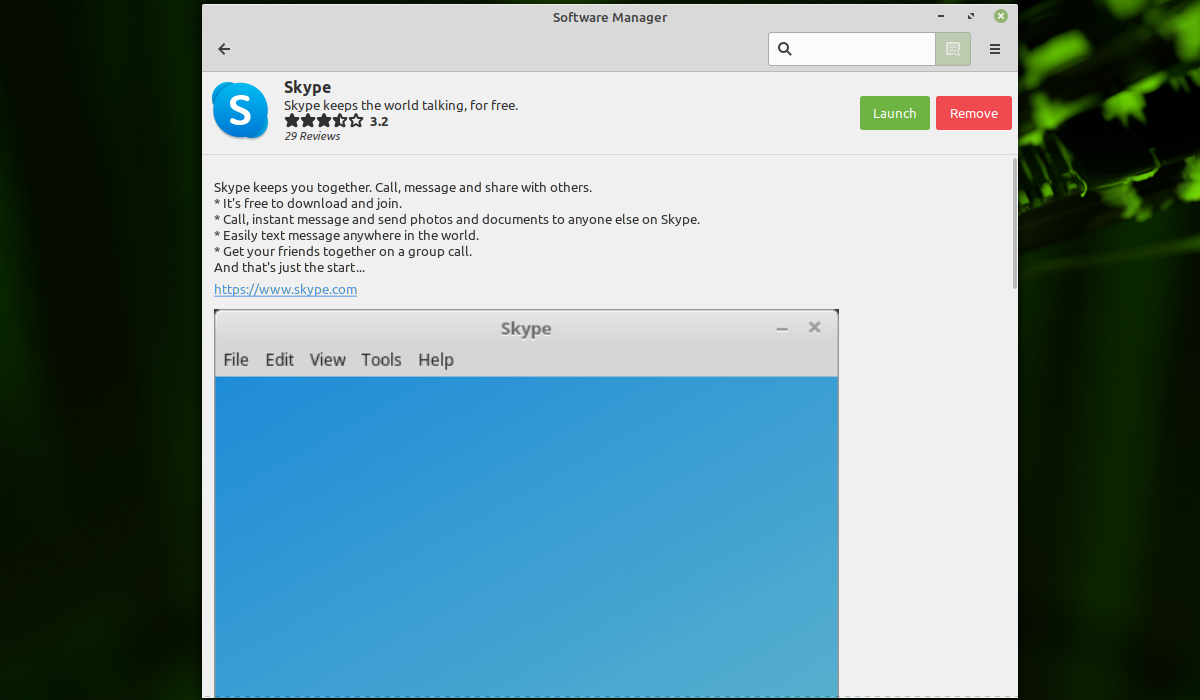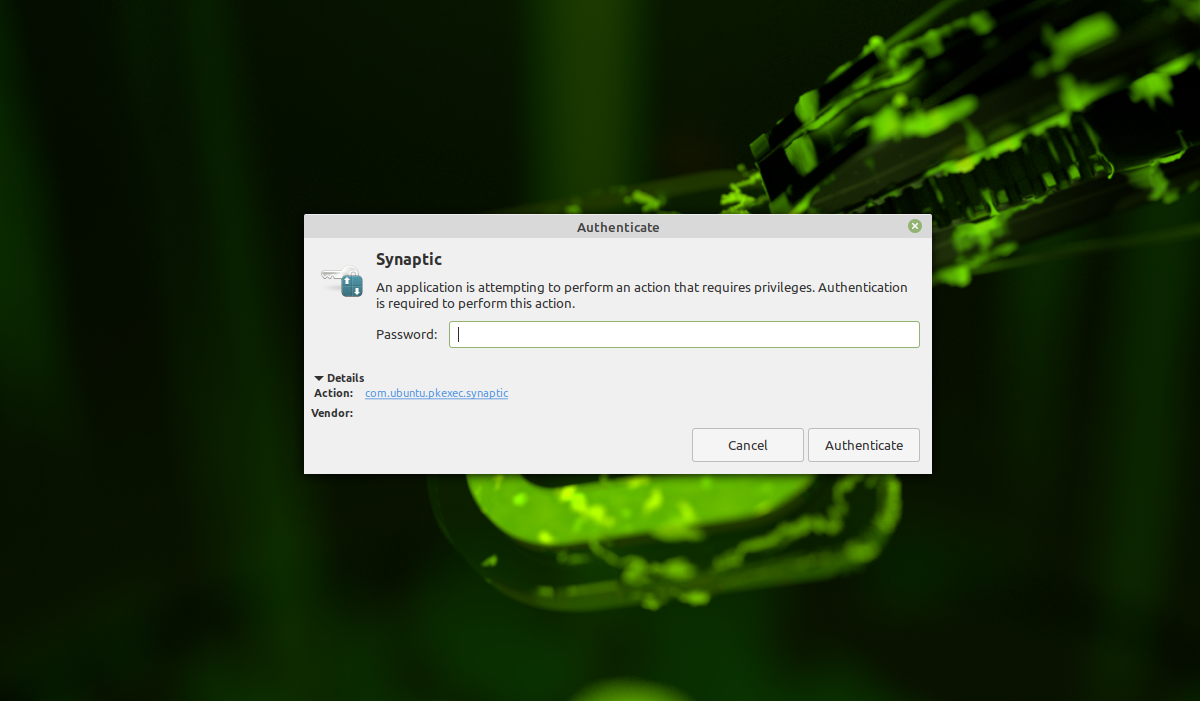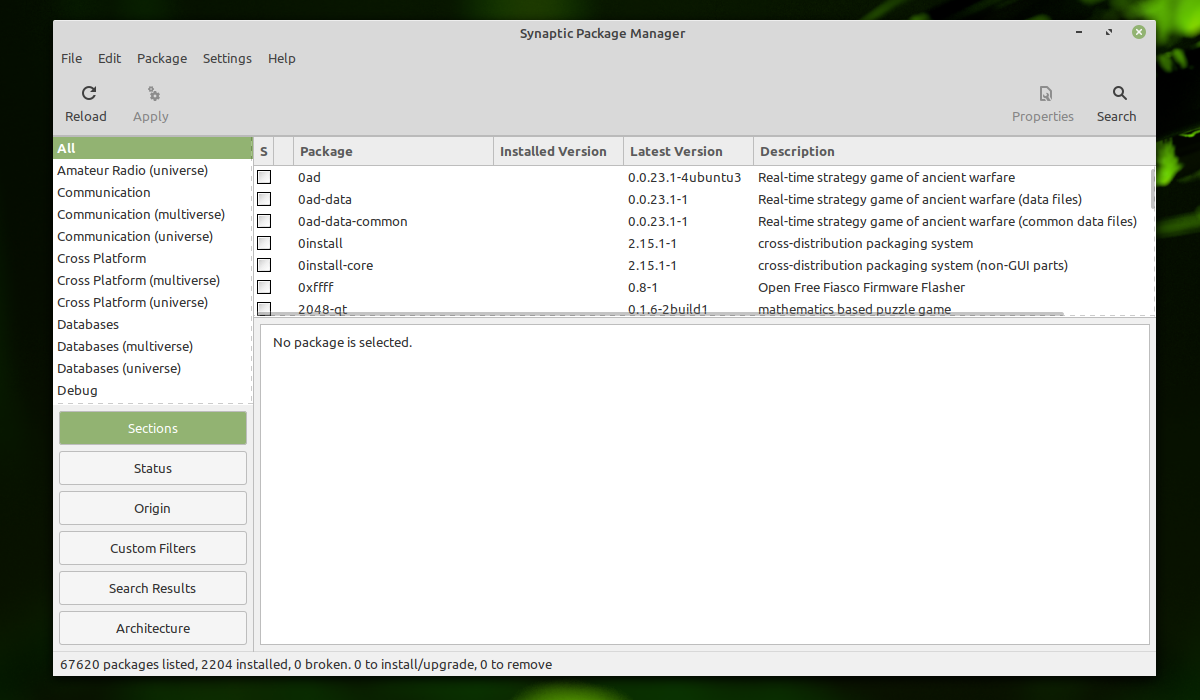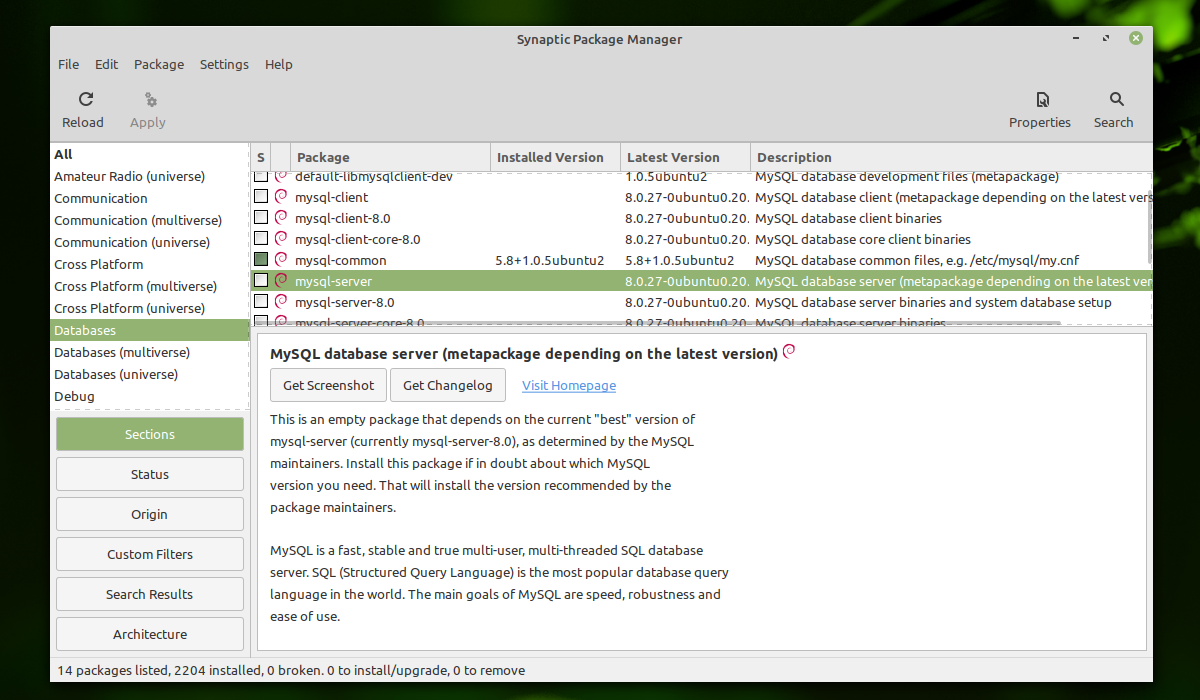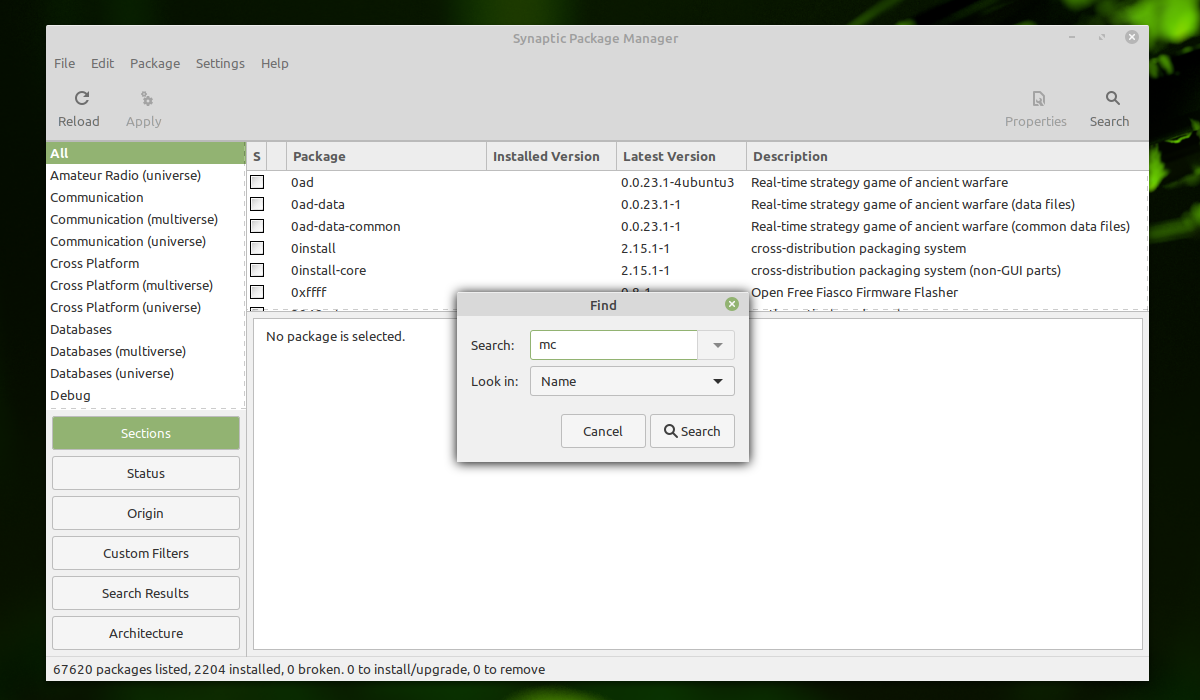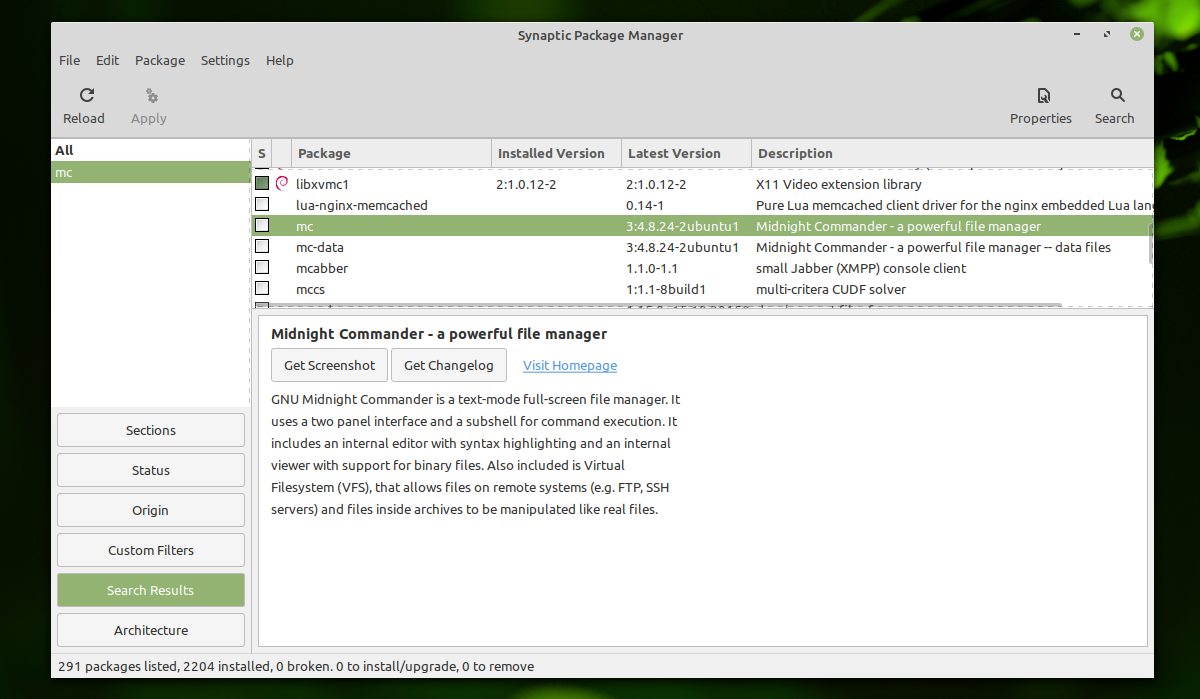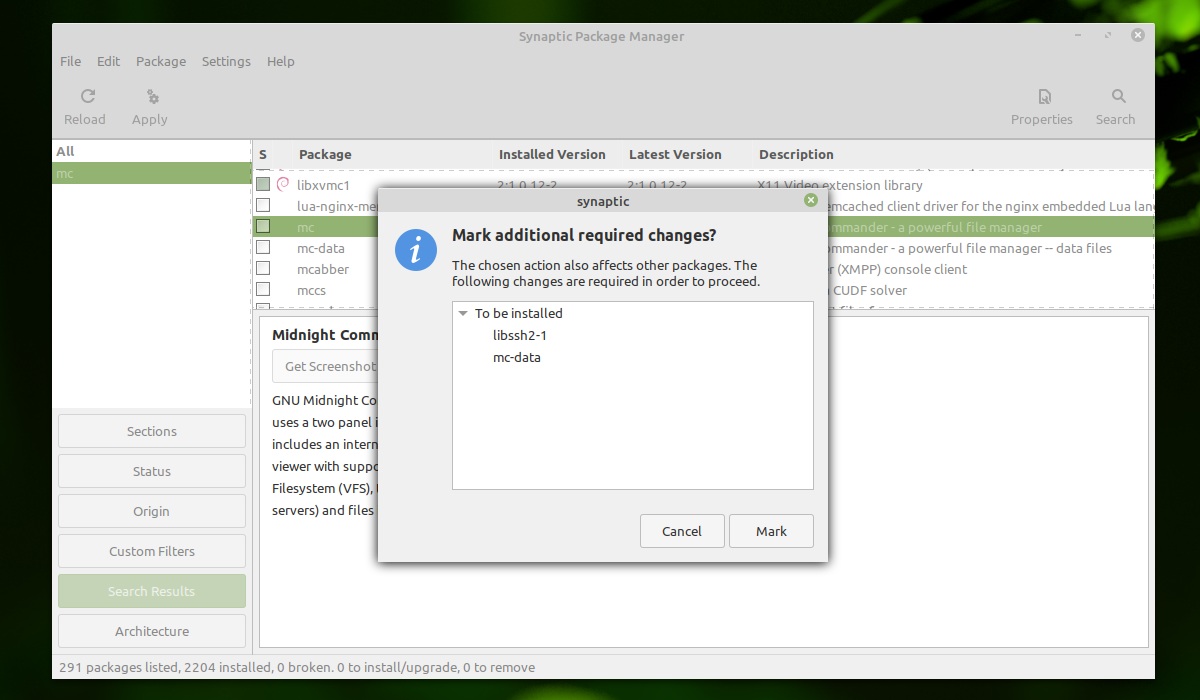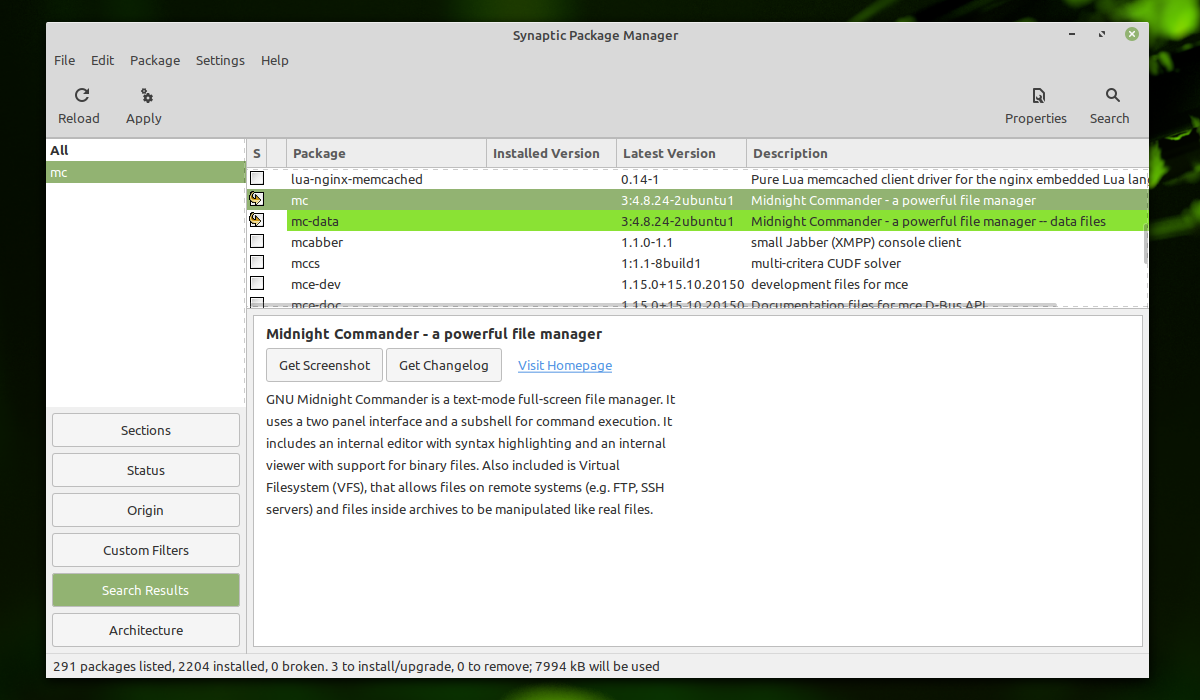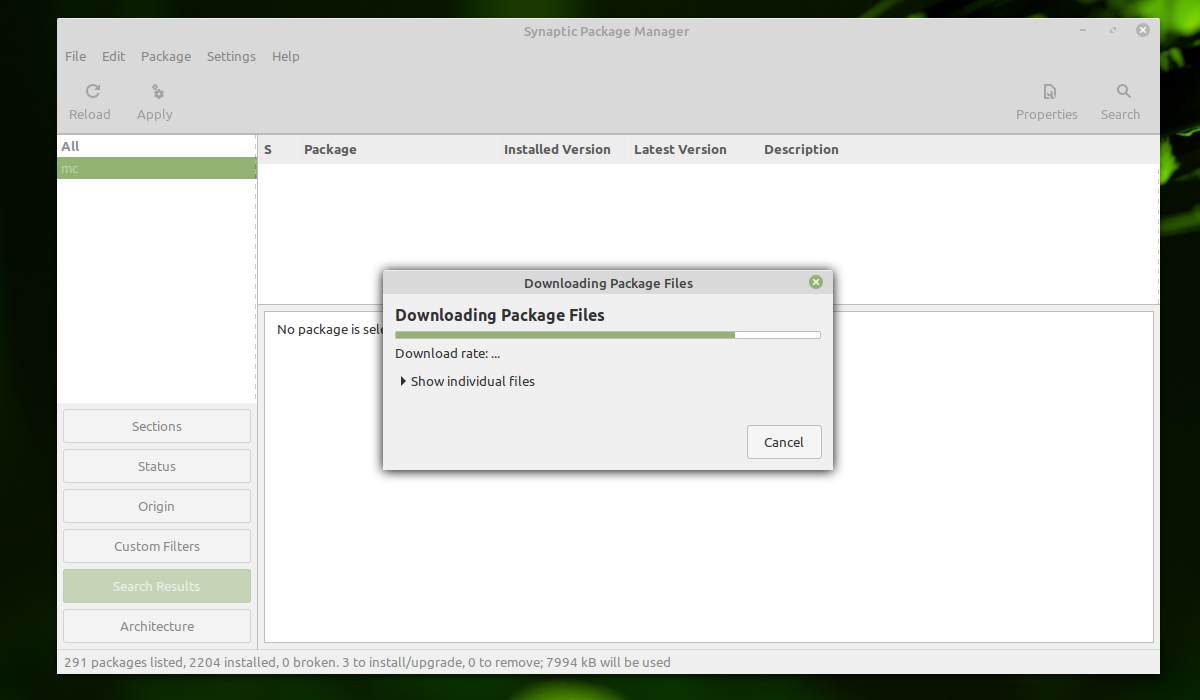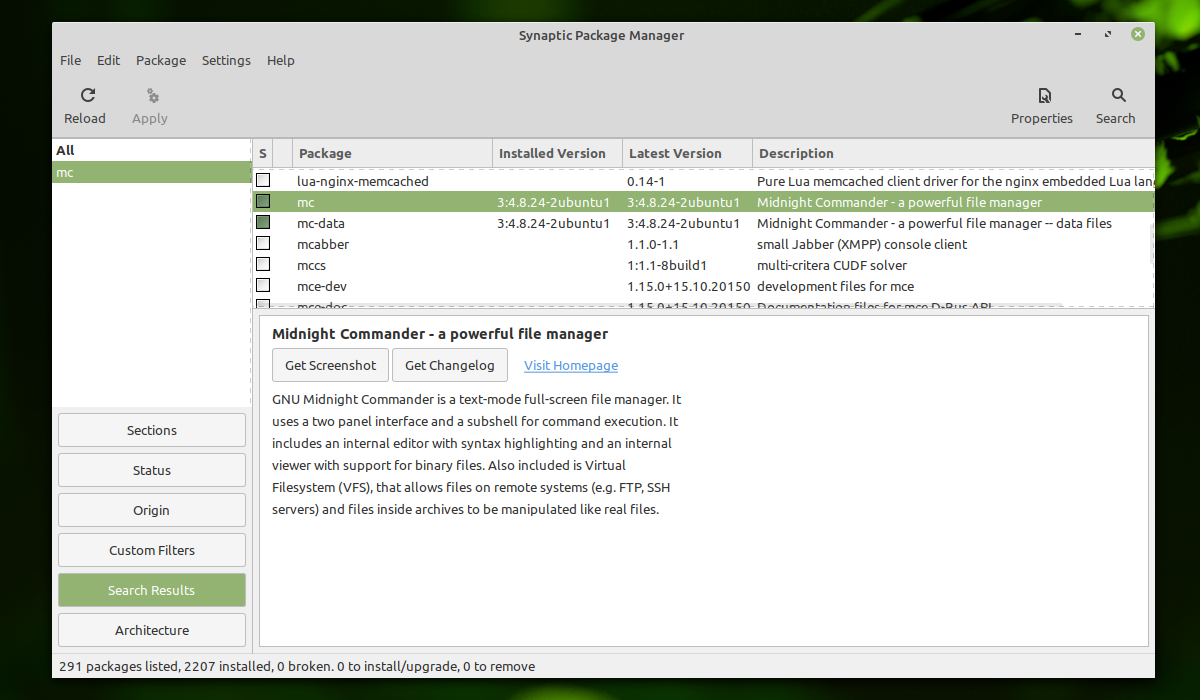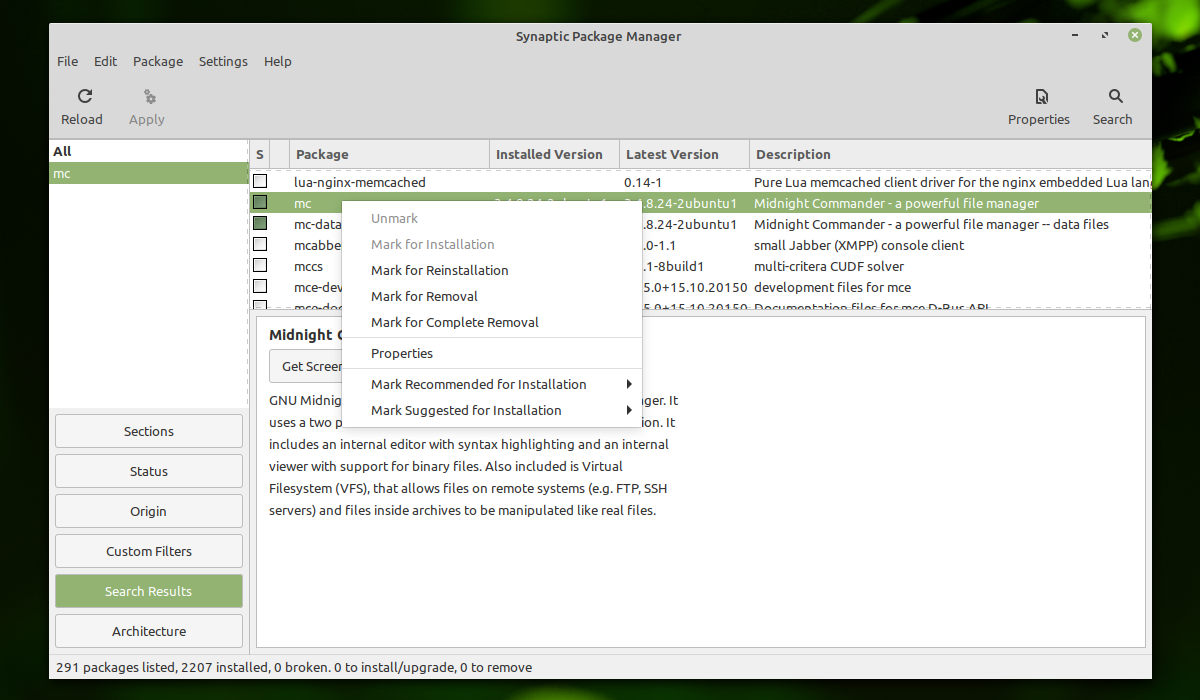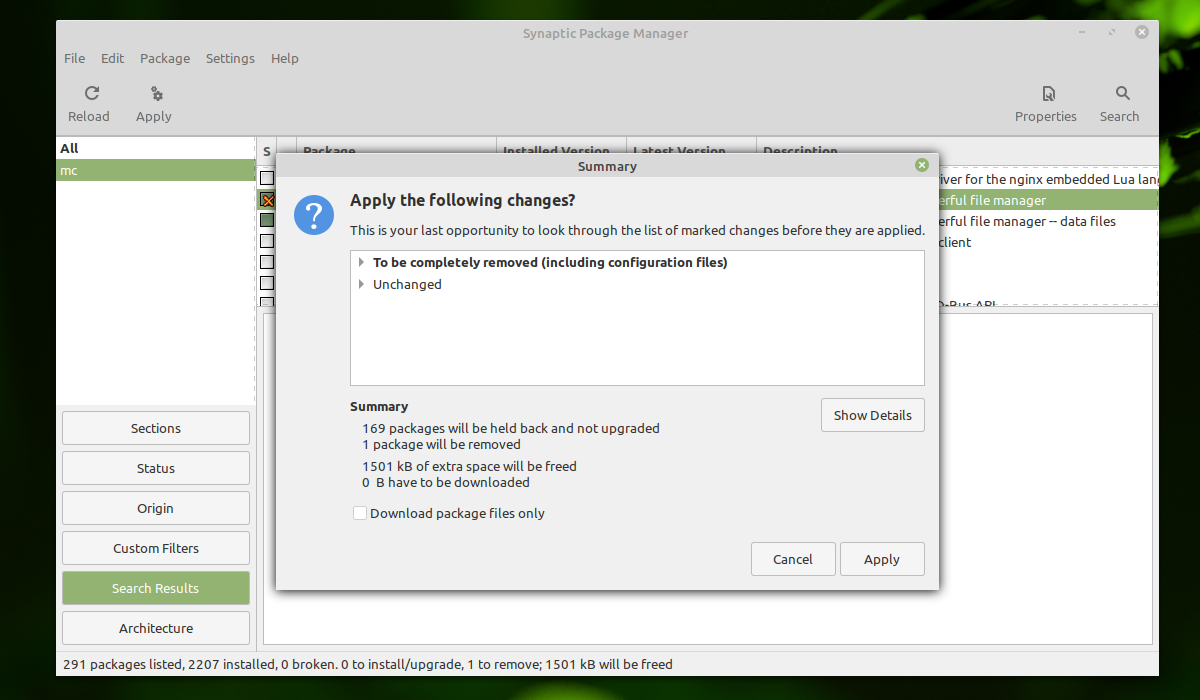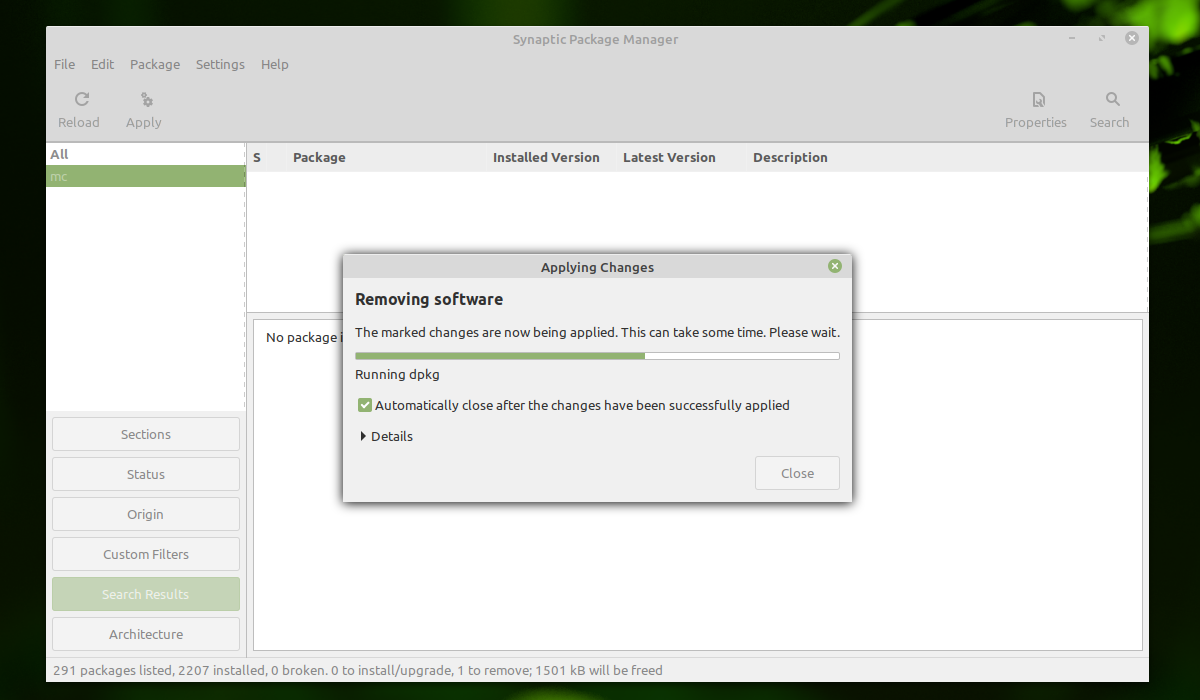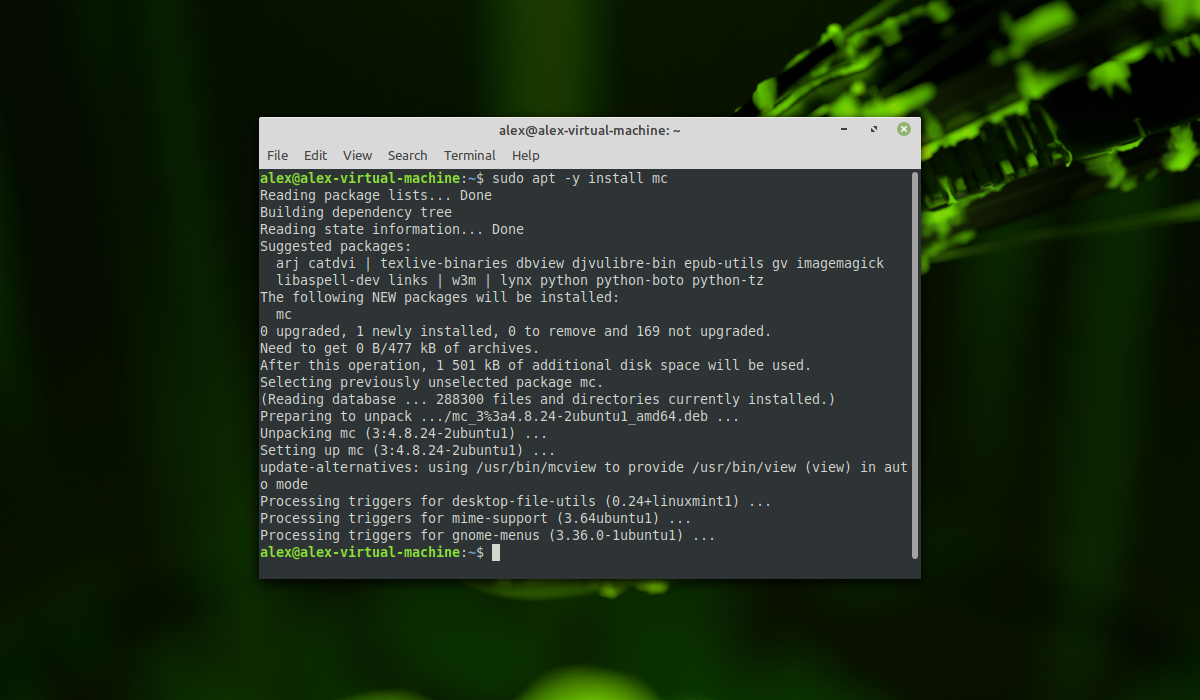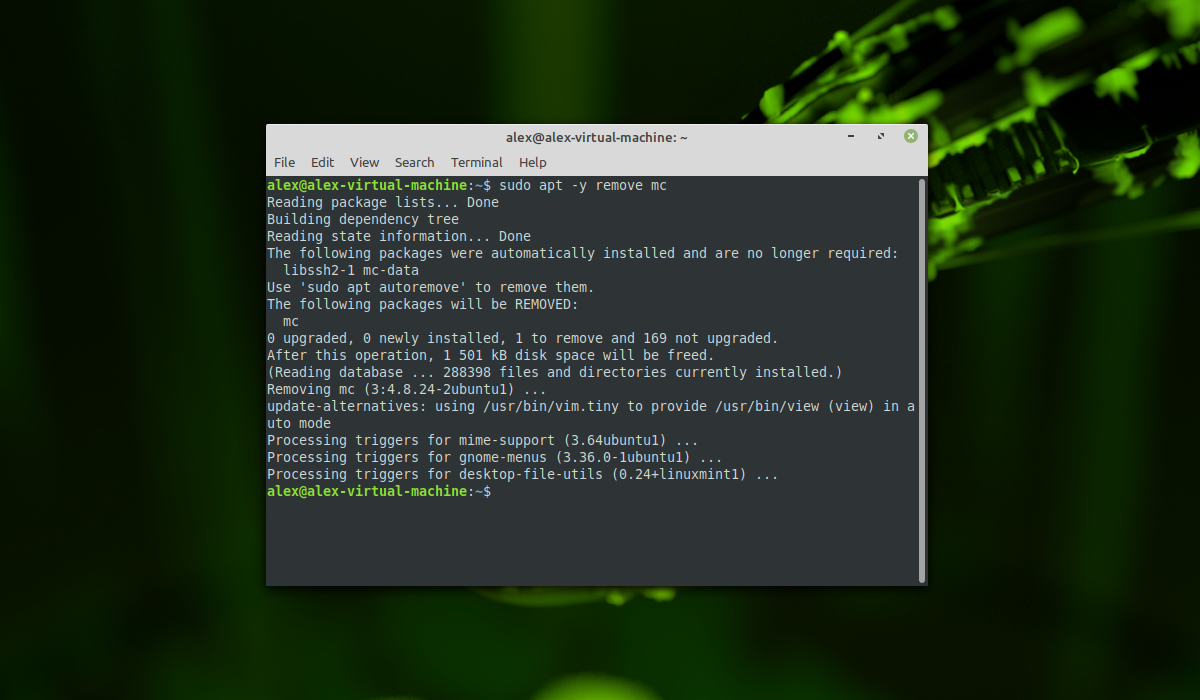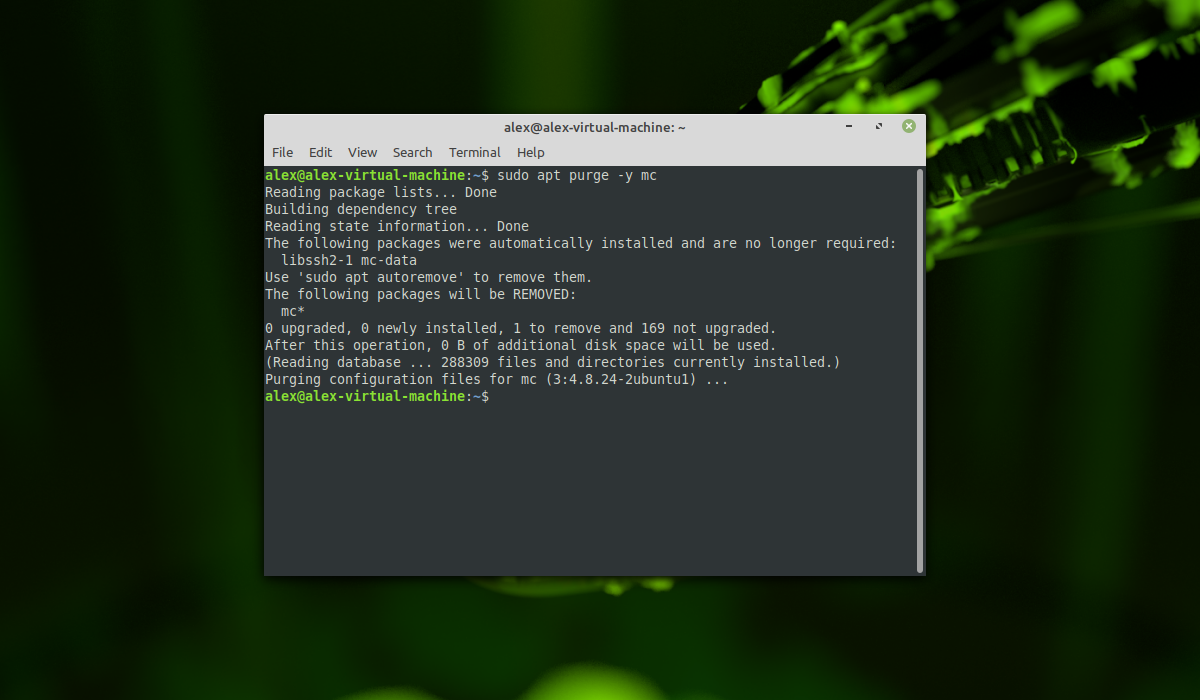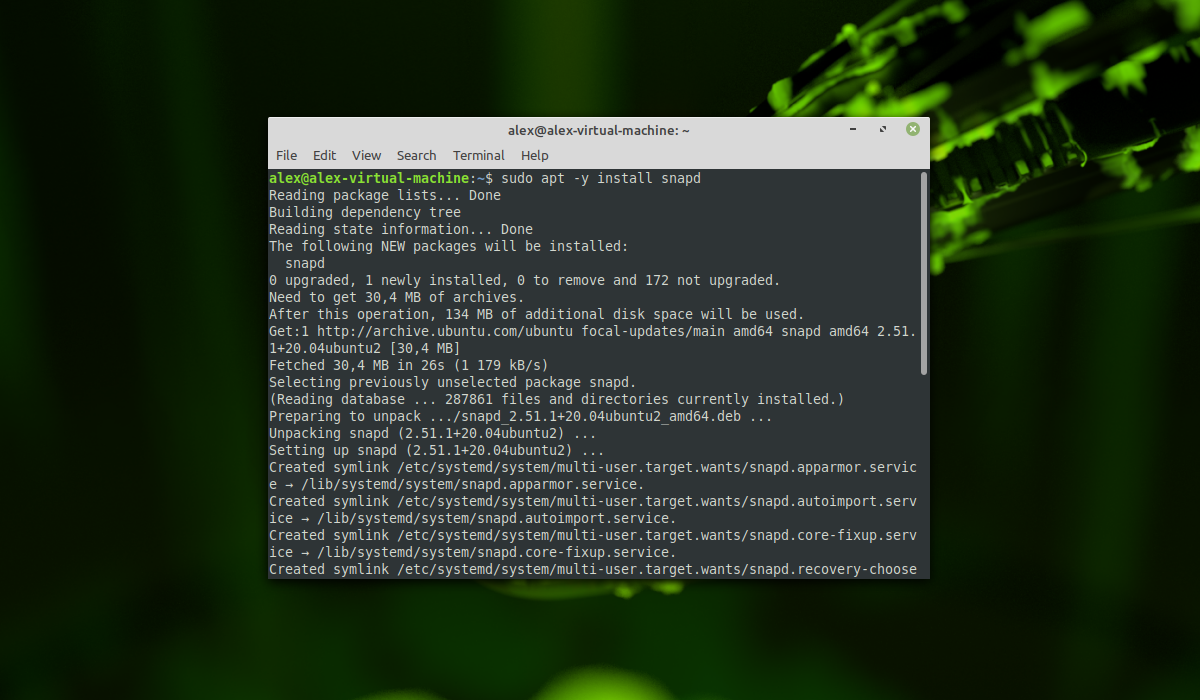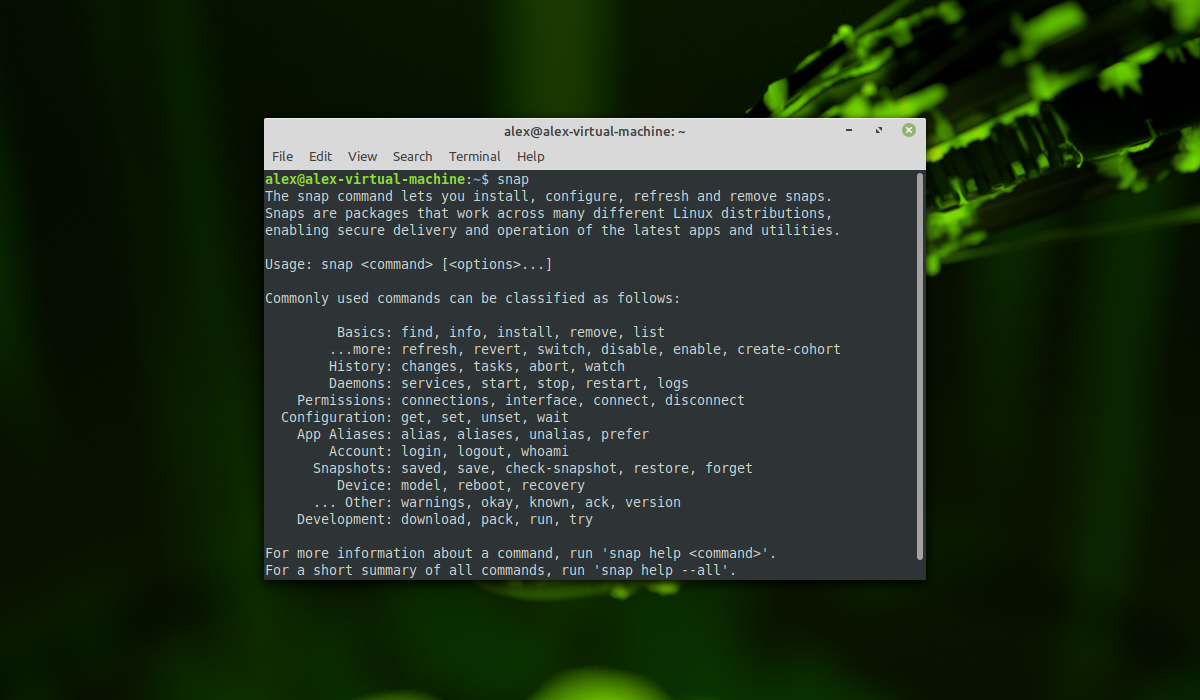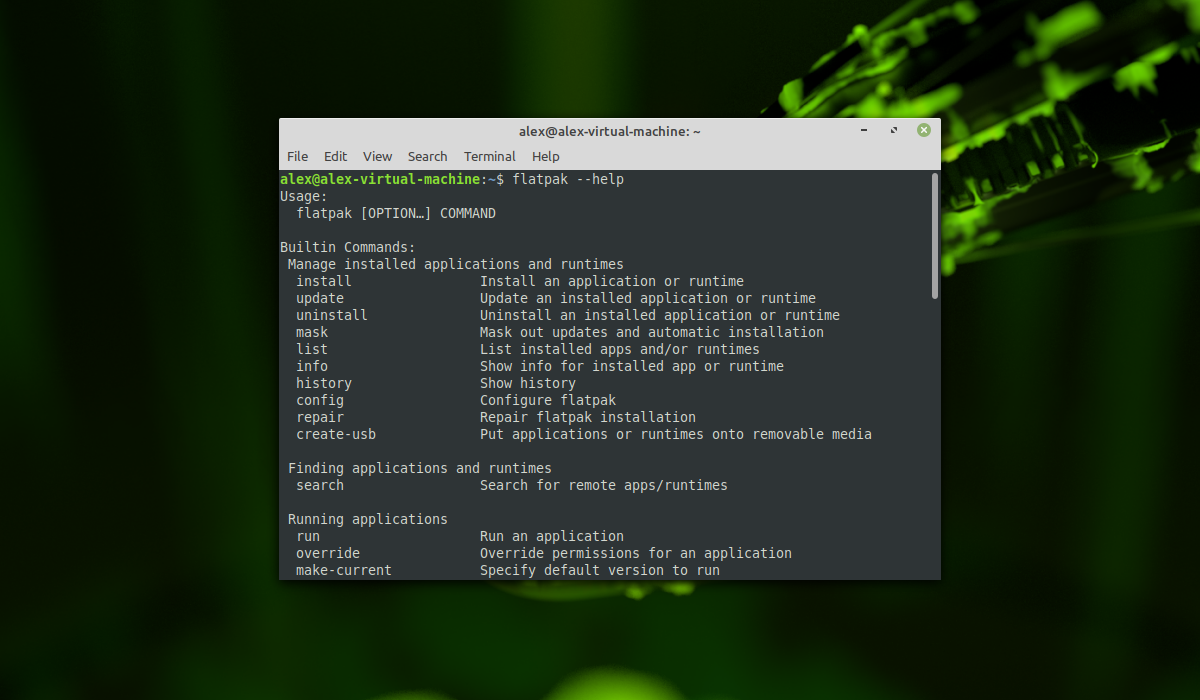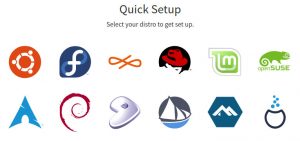Сравнение магазинов приложений для Linux: какой из них вам подходит?
Пользователи macOS привыкли получать программное обеспечение из магазина приложений, как и на своих телефонах. Microsoft пытается сделать то же самое на Windows. Linux не нужно вносить изменения. Там, получение приложений из одного места уже давно стало нормой!
Нет ни одной операционной системы под названием Linux, которую вы можете установить на свой компьютер. Вместо этого вы загружаете дистрибутивы Linux, каждый из которых работает по-своему. Это означает, что в мире Linux нет ни одного магазина приложений.
App Store 101
Многие дистрибутивы Linux уклоняются от термина «магазин приложений», поскольку подавляющее большинство программ для Linux квалифицируется как бесплатное программное обеспечение с открытым исходным кодом « Загружаемые вами приложения — это не продукты для продажи, а бесплатные программы, которые вы можете использовать по своему усмотрению.
Магазины приложений не были рождены на мобильных устройствах, и некоторые дистрибутивы играли с концепцией в течение многих лет. Но смартфоны сделали этот опыт распространенным, и теперь многие другие дистрибутивы прилагают усилия, чтобы менеджеры пакетов напоминали магазины приложений. Программное обеспечение стало более доступным и простым в установке как для новых, так и для старых пользователей. Варианты ниже — четыре самых популярных.
1. Программное обеспечение GNOME
Чтобы указать вам на популярные приложения Linux, GNOME Software выделяет одно изображение в виде гигантского баннера и перечисляет другие под ним. Вы можете погрузиться в такие категории, как аудио и видео или графика и фотография, когда есть определенный тип инструмента, который вы хотите найти. Ваш наиболее вероятный пункт назначения — кнопка поиска, особенно если вы уже знаете, какое программное обеспечение вам нужно.
GNOME Software также является вашим инструментом для удаления приложений, которые вам больше не нужны. Кроме того, он управляет обновлениями, которые, скорее всего, будут препятствовать вам возвращаться после того, как ваш компьютер будет полностью настроен.
Программное обеспечение GNOME недавно заменило медленный и стареющий Центр программного обеспечения Ubuntu, которая была более ранней попыткой предоставить Linux процветающий менеджер пакетов в стиле магазина приложений. Быть доступным инструментом в некоторых из самых популярных дистрибутивов Linux — признак возможностей этой программы.
2. KDE Discover
Откройте для себя среду KDE для плазменной среды ответ на проблему магазина приложений. Основная концепция та же самая. Discover — это место для поиска и управления программным обеспечением. Проверьте боковую панель для поиска приложений, которые вы знаете, и просмотрите категории для тех, кого вы не знаете.
По моему мнению, опыт еще не готов к прайм-тайм. Например, на домашней странице перечислены популярные приложения таким образом, что они устарели, и я нахожу их несколько запутанными.
Discover поставляется с несколькими более продвинутыми настройками, такими как отображение списка различных репозиториев, к которым ваш компьютер может получить доступ. Тем не менее, приложение не предназначено в качестве замены для ввода команд в терминал.
3. AppCenter
Это должно измениться. Разработчики провели кампанию Indiegogo, чтобы собрать деньги для расширения возможностей AppCenter. Цель состоит в том, чтобы предоставить производителям приложений простой способ создания и развертывания программного обеспечения для Elementary OS. AppCenter предоставит доступ к этим приложениям по модели «плати сколько хочешь». Вы можете установить программное обеспечение бесплатно, но если вы хотите показать поддержку разработчика, рассмотрите возможность отправки нескольких долларов в их пользу.
Как и другие магазины приложений, AppCenter позволяет искать приложения или просматривать по категориям, а также предоставляет единое место для установки и удаления программного обеспечения. Этот инструмент также управляет вашими обновлениями. Если AppCenter кажется базовым, это дизайн. Даже после того, как появятся дополнительные функции, это, вероятно, останется одним из наиболее простых менеджеров пакетов в Linux.
4. MintInstall
Мята ставит категории спереди и в центре. Вместо того, чтобы предлагать ослепительную домашнюю страницу с популярными приложениями, они спрятаны в отдельной категории «Избранные».
MintInstall, кажется, делает больший акцент на рейтингах и обзорах. Как не пользователь Mint, у меня первое впечатление, что вокруг этого дистрибутива есть реальное ощущение сообщества.
Еще одним выдающимся моментом является количество скриншотов. Это функциональность, которая есть во всех других магазинах приложений, но в некоторых из них отсутствуют изображения для большинства приложений. На монетном дворе кажется надежным, что у более популярных приложений будет довольно много скриншотов.
MintInstall выглядит как нечто среднее между старыми менеджерами пакетов и новыми магазинами приложений. Здесь вы все еще можете редактировать программные источники. Плюс MintInstall включает в себя общее количество пакетов, доступных в нижней части главного экрана. Это число в настоящее время составляет около 83 000.
Хотите что-то более мощное?
Магазины приложений Linux позволяют загружать пакеты программного обеспечения, которые могут включать в себя множество отдельных пакетов и компонентов (известных как зависимости). Традиционные менеджеры пакетов позволяют увидеть эти отдельные части. Они отлично подходят для отслеживания конкретной программы, которая может потребоваться другой, но не удалось ее получить. Вы, возможно, обнаружите, что тяготеете к менеджерам пакетов, когда вы достаточно долго используете Linux, чтобы точно знать, что вам нужно, но вам не нужно запускать терминал.
Какой магазин приложений для вас?
Вам нравится макет программного обеспечения GNOME? Предпочитаете гладкость AppCenter? Может быть, вам нравится простота MintInstall?
Этот вопрос часто решается дистрибутивом и окружением рабочего стола, которое вы решили использовать. Но у вас всегда есть выбор, чтобы установить альтернативу.
Вы придерживаетесь стандартного магазина приложений или устанавливаете другой? Какой из них твой любимый? Какие функции вы хотели бы видеть в этих магазинах приложений когда-нибудь? Давайте поговорим в комментариях!
Как устанавливать программы в Linux Mint
Однако несмотря на всю простоту использования и настройку системы, поначалу у многих пользователей возникают проблемы с установкой нового программного обеспечения. В Linux установка новых программ выполняется из репозиториев с помощью специальных пакетов, и в этой статье мы рассмотрим различные способы установки программ в Linux Mint.
Установка программ в Linux Mint 20
1. Центр приложений
Здесь можно найти множество популярных программ для решения множества повседневных задач. Все они разбиты на тематические категории, а также присутствует поиск, с помощью которого можно найти конкретную программу. При выборе того или иного приложения можно ознакомиться с его интерфейсом на скриншотах, узнать размер, версию, а также почитать отзывы множества пользователей со всего мира.
Помимо всего прочего, менеджер программ может как устанавливать, так и удалять уже ненужные в системе пакеты. Для удаления программ нажмите кнопку в правом верхнем углу и в открывшемся меню выберите Show installed applications:
В открывшемся окне вы увидите всё ПО, установленное с помощью менеджера программ. При переходе от одного к другому вы можете буквально в один клик удалить ненужную программу:
Менеджер программ содержит сотни различных приложений, однако и этого порой бывает недостаточно. Поэтому обратимся к другим способам установки.
2. Менеджер пакетов Synaptic
После ввода пароля отобразится главная страница Synaptic:
Вот так выглядит информация о пакете:
Поначалу интерфейс программы может показаться сложным, однако это не так. Попробуем немного разобраться, установив какой-нибудь пакет. Например, необходимо установить программу под названием mc. Нажмите на кнопку Search которая расположена справа сверху. В появившемся поисковом окне необходимо ввести название программы, а в качестве фильтра для поиска (Look In) необходимо выбрать поиск по имени (Name) и нажать на кнопку Search:
Программа тут же выдаст все пакеты, которые попадают под описание поиска:
Для установки пакета необходимо кликнуть по нему правой кнопкой мыши и выбрать пункт Mark for Installation далее отобразится окно, которое сообщит о том, что будут внесены дополнительные изменения в систему, такие как установка дополнительных пакетов (зависимости). Для подтверждения необходимо нажать на кнопку Mark:
Так же программа дополнительно подсветит пакеты, которые будут установлены вместе с головным пакетом тем самым сформировав зависимости:
Для начала установки необходимо нажать на кнопку Apply которая находится слева сверху после этого начнется скачивание и установка пакета:
Теперь попробуем удалить тот же пакет mc с помощью Synaptic. Для этого опять воспользуемся поиском и найдём программу:
Можно заметить, что программа выделила квадратик зелёным цветом рядом с пакетом mc. Это означает что данная программа уже установлена в системе. Необходимо щёлкнуть правой кнопкой мыши по установленному пакету и выбрать пункт Mark for Complete Removal. Далее в левом верхнем углу необходимо нажать на кнопку Apply:
Необходимо подтвердить удаление программы и всех её зависимостей нажав на кнопку Apply:
После этого начнется процесс удаления программы:
3. Команда APT
sudo apt search mc
Для установки программ с помощью утилиты apt достаточно выполнить команду в терминале:
Введите пароль суперпользователя. После этого apt найдёт имя заданного пакета в репозиториях, затем начнётся процесс скачивания и установки пакета:
Теперь попробуем удалить необходимый пакет с помощью аpt. Для удаления пакета в терминале необходимо выполнить команду:
Для полного удаления пакета, которое включает в себя удаление всех конфигурационных файлов программы необходимо выполнить команду:
Подробнее об использовании пакетного менеджера APT можно прочитать в статье Как пользоваться APT
4. Пакетный менеджер Snap
По умолчанию Snap не включен в Linux Mint. Его необходимо установить отдельно. Для дистрибутивов Linux Mint с 20 версией необходимо удалить файл nosnap.pref расположенный по пути /etc/apt/preferences.d/ при помощи команды:
sudo rm /etc/apt/preferences.d/nosnap.pref
Далее необходимо обновить индекс пакетов:
После этого пакет snapd можно установить:
После установки можно проверить что snap успешно установлен при помощи команды:
Подробнее об использовании системы Snap можно прочитать в статье Как пользоваться Snap
5. Пакетный менеджер Flatpak
Так же для установки пакетов можно использовать программу Flatpak.
В новых версиях Linux Mint (версии 20 и выше) Flatpak уже установлен. Введите в терминале команду для проверки установки:
В ответ команда должна вывести список всех доступных команд для Flatpak.
Подробнее об использовании системы Flatpak можно прочитать в статье Как пользоваться Flatpack
Выводы
В данной статье были рассмотрены самые популярные способы как устанавливать программы в Linux Mint 20. В общих чертах данные инструкции подойдут, и для дистрибутивов Ubuntu и для других дистрибутивом основанных на Debian. Существуют так же и иные способы установки программного обеспечения в Linux. А как вы устанавливаете новое ПО в вашу систему? Напишите в комментариях.
Установка программ в Linux через магазин приложений Flathub
Обновилась версия сайта Flathub, теперь он работает по адресу https://flathub.org, хотя и в бета-версии. Теперь доступен улучшенный интерфейс магазина приложений Flatpak, который предлагает параметры поиска, просмотр и установку программ. Он снабжен описаниями приложений, скриншотами, просматриваемыми категориями, поиском, метаинформацией и красивым дизайном.
Программное обеспечение разделяется по различным разделам:
Зачем использовать веб-интерфейс Flathub?
Flatpak разработан как универсальный формат упаковки и распространения приложений, который работает более или менее одинаково на любом дистрибутиве Linux.
Наличие такого универсального и легкодоступного инструмента приложений как для пользователей приложений, так и для разработчиков очень важна. Flathub не делает никаких уклонов на какой-либо дистрибутив. Он пытается быть многоплатформенным для Linux.
Пример: Ubuntu и Fedora используют магазин приложений GNOME в качестве основного менеджера приложений, Linux Mint использует собственный программный инструмент, как и KDE Neon. А программный пакет Flatpak может работать на всех дистрибутивах, он и взят в основу магазина приложений Flathub. Веб-интерфейс Flathub является быстрым, отзывчивым, установка программ осуществляется практически в один клик мыши. Теперь Flathub будет работать в Ubuntu 18.04 по умолчанию.
Если сравнивать Flathub с веб-интерфейс Snapcraft, то Flathub перечисляет дополнительную информацию: номер версии, дату обновления, издатель и лицензию. Этот веб-магазин приложений, который возглавил Jorge Garcia Oncins, является open-source.
Посетите сайт Flathub:
Если вы используете тему GTK, такую как Ambiance, Arc или Adapta, тогда приложения Flatpak впишутся в рабочий стол.
Если вы не использовали Flatpak или Flathub на Ubuntu ни разу, значит вам нужно будет установить сначала следующие вещи:
также необходимо добавить Flathub в вашу систему:
И теперь, лучше перезапустить систему, чтобы различные изменения могли вступить в силу полностью.
Кнопки «click to install» «установит», отображаемые на вебсайте Flathub, не работают в Ubuntu 17.10. Там вы можете устанавливать приложения из Flathub с помощью командной строки или вручную искать их в менеджере программ.
5 комментариев Установка программ в Linux через магазин приложений Flathub
Всем хорошо. Только мне плохо. И НИКТО — не поможет!
Я с боями — пробиваюсь на рабочий стол! Часами! А то и днями! И каждый день всё начинается заново. Не могу же я совсем не выключать компьютер!
Я устанавливала Линукс — месяц! Или даже больше.
А теперь он не даёт — загрузить другую систему! Потому что не устанавливает загруженное.
Но нужно хотя бы открыть программу, которая отформатирует флешку!
Это какой-то дурдом — а не услуги!
Я не разбираюсь в электронике! И не хочу — разбираться! Я писатель.
Имею я право — получить автоматическое обслуживание.
Наталья, вы имеете право на все что угодно, если вам что то не подходит или не работает, наймите специалиста, платите ему деньги и он все заточит под ваши хотелки.
Если бы я начал работать с Линукс с нуля, то сейчас у же ни за какие коврижки не перешел бы на винду, все дело в привычке, а по сути линукс на много проще и удобней и дешевле.
Магазин приложений линукс минт
Дистрибутивы Linux Mint, Ubuntu и Fedora Workstation содержат множество предустановленных приложений, таких, как Firefox, LibreOffice и Transmission. По сути в рамках каждого их этих дистрибутивов поставляется полный пакет приложений для повседневного использования, но ведь это Linux и вам наверняка хочется подобрать приложения в соответствии со своими представлениями об удобстве. К счастью, вы можете выбирать из десятков тысяч (!) существующих приложений и пакетов программного обеспечения.
Возможно, вы привыкли к установке приложений в ОС Windows путем «простой» загрузки файла установщика вашего любимого приложения с какого-либо веб-сайта. В дистрибутивах Linux Mint, Ubuntu и Fedora Workstation аналогичный процесс является более простым. Ведь вам не придется загружать что-либо вручную с веб-сайтов.
Вместо этого вы сможете устанавливать приложения лишь из репозиториев программного обеспечения («магазина программного обеспечения») дистрибутивов Linux Mint, Ubuntu и Fedora Workstation. Процесс установки приложений из репозиториев гораздо проще, так как вам не придется тратить время на поиск приложений в сети. Кроме того, вам не придется самостоятельно загружать их установщики.
2. Преимущества: простота и безопасность
Несложно выделить два преимущества системы репозиториев: простота и безопасность. Помимо того, что в репозиториях содержится лишь проверенное программное обеспечение, после его установки ваша система будет в безопасности благодаря наличию функции централизованного обновления.
Обновления в дистрибутивах Linux Mint, Ubuntu и Fedora Workstation выпускаются не только для программного обеспечения из комплекта поставки этих дистрибутивов, но и для всего программного обеспечения, которое было установлено из репозиториев!
3. Три способа установки приложений
Существуют три рекомендованных способа установки приложений: с помощью Менеджера программ в Linux Mint, приложения Ubuntu Software в Ubuntu или Центра приложений в Fedora Workstation, с помощью Менеджера пакетов Synaptic в Linux Mint и Ubuntu или с помощью менеджера пакетов Yum Extender DNF в Fedora Workstation, а также с помощью одной из следующих команд в терминале:
Также возможна установка программного обеспечения в ручном режиме по аналогии с установкой приложений ОС Windows. Данный способ установки программного обеспечения позволяет обойти механизмы защиты, используемые в системе репозиториев программного обеспечения дистрибутивов и не рекомендуется.
4. Центры приложений
4.1. Менеджер программ Linux Mint
Менеджер программ Linux Mint очень прост в использовании. В первую очередь вам придется установить соединение с сетью Интернет.
После этого необходимо осуществить переход в рамках главного меню системы: «Меню — Администрирование — Менеджер программ». Теперь вы можете выбрать приложение для установки из одной из доступных категорий, либо ввести в строку поиска имя приложения, которое вы ищите, например, «Inkscape», если вы хотите установить отличный редактор векторной графики (который как нельзя лучше подходит для создания рождественских поздравительных открыток). Также вы можете ввести ключевое слово для поиска приложений, например, «vector». После завершения ввода следует нажать клавишу Enter. Используйте двойной клик для выбора приложения «Inkscape» из списка результатов поиска, после чего нажмите кнопку «Установить» на странице описания приложения для его установки.
4.2. Приложение Ubuntu Software
Приложение Ubuntu Software появилось в Ubuntu 16.04 LTS и практически не отличается от Центра приложений в Fedora Workstation. В первую очередь вам также придется установить соединение с сетью Интернет.
После этого следует нажать на иконку приложения Ubuntu Software в боковой панели (иконка представляет собой сумку для покупок). Теперь вы можете выбрать приложение для установки из одной из доступных категорий, либо ввести в поле поиска имя приложения, которое вы хотите установить, например «synaptic», если вы хотите установить легковесный менеджер пакетов программного обеспечения Synaptic. Также вы можете ввести ключевое слово для поиска приложений, например, «installer». Поиск приложений начнется автоматически по мере изменения содержимого поля поиска, поэтому вам не нужно нажимать клавишу Enter. После этого вы можете выбрать «Менеджер пакетов Synaptic» и нажать кнопку «Установить».
4.3. Центр приложений Fedora Workstation
Центр приложений Fedora Workstation претерпел небольшие изменения в последних версиях дистрибутива, тем не менее, он является простым в использовании и интуитивно понятным инструментом. Для его работы также необходимо соединение с сетью Интернет.
Для запуска приложения достаточно нажать на кнопку «Обзор» на верхней панели, ввести в поле поиска режима обзора в верхней части экрана запрос «software» и выбрать первое предложенное приложение «Центр приложений». После запуска приложения вы можете либо выбрать нужное вам приложение из любой категории, либо нажать на кнопку с увеличительным стеклом в заголовке окна и ввести в открывшееся поле поиска имя приложения, которое вы хотите установить, например «yumex», если вы хотите установить легковесный менеджер пакетов программного обеспечения «Yum Extender DNF». Также вы можете ввести ключевое слово для поиска приложений, например, «yum». Поиск приложений начнется автоматически по мере изменения содержимого поля поиска, поэтому вам не нужно нажимать клавишу Enter. После этого вы можете выбрать «Yum Extender DNF» и нажать кнопку «Установить».
Это все необходимые действия для установки приложения из репозитория! В результате приложение будет автоматически загружено и установлено. Кроме того, в меню будет автоматически добавлен элемент для запуска установленного приложения.
5. Менеджеры пакетов
5.1. Менеджер пакетов Synaptic
С помощью менеджера пакетов Synaptic вы можете более тонко управлять пакетами программного обеспечения из репозиториев дистрибутивов Linux Mint и Ubuntu. Он предоставляет пользователю гораздо больше возможностей, чем приложение Ubuntu Software и Менеджер приложений Linux Mint.
Synaptic не поставляется в составе дистрибутива Ubuntu, но вы можете установить его с помощью приложения Ubuntu Software. В Linux Mint он предустановлен по умолчанию.
Synaptic может обрабатывать запросы практически также, как если бы вы использовали строку поиска Google для поиска пакетов программного обеспечения. Для того, чтобы использовать данный менеджер пакетов программного обеспечения, необходимо установить соединение с сетью Интернет.
Synaptic достаточно прост в обращении: к примеру, вам нужен очень простой текстовый редактор, который является более легковесным, чем простой текстовый редактор GEdit. Вы слышали о простом текстовом редакторе Leafpad и хотите испытать его в работе.
Для установки этого текстового редактора вам придется запустить Менеджер пакетов Synaptic. В дистрибутиве Ubuntu для этого достаточно нажать на логотип Ubuntu в левом верхнем углу экрана, ввести запрос synaptic и выбрать вариант «Менеджер пакетов Synaptic».
Не используйте поле быстрого поиска (так как функция быстрого поиска не всегда работает корректно), а вместо этого нажмите кнопку «Поиск» на панели управления окна Synaptic и введите запрос «leafpad» в текстовом поле открывшегося диалога. После окончания ввода запроса нажмите кнопку «Поиск». Synaptic выведет список пакетов программного обеспечения, которые так или иначе связаны с текстовым редактором Leafpad. В большинстве случаев вы можете просто выбрать пакет программного обеспечения с самым подходящим именем, в данном случае «leafpad». Также обратите внимание на описание пакета программного обеспечения, которое выводится при выборе пакета. Используйте правую кнопку мыши для открытия контекстного меню пакета программного обеспечения, после чего выберите пункт «Отметить для установки» этого меню и нажмите кнопку «Применить» на панели инструментов окна Synaptic. В результате Synaptic загрузит все пакеты программного обеспечения, необходимые для корректного функционирования текстового редактора Leafpad из репозиториев программного обеспечения дистрибутива Ubuntu или Linux Mint и установит их. Элемент меню для запуска текстового редактора будет добавлен автоматически.
Как видите, ничего сложного!
5.2. Менеджер пакетов Yum Extender DNF
Менеджер пакетов Yum Extender DNF позволяет гибко управлять пакетами программного обеспечения в дистрибутиве Fedora Workstation. Он предоставляет пользователю гораздо больше возможностей, чем предлагаемый по умолчанию Центр приложений.
Yum Extender DNF не поставляется по умолчанию в составе дистрибутива Fedora Workstation, но может быть без каких-либо проблем установлен с помощью Центра приложений. Для работы данного менеджера пакетов также необходимо соединение с сетью Интернет.
Предупреждение: в официальном репозитории дистрибутива Fedora Workstation помимо актуальной версии менеджера пакетов Yum Extender DNF присутствует устаревшая версия Yum Extender, которая хоть и является работоспособной, но не рекомендуется к использованию. Впрочем, она не отображается в результатах поиска Центра приложений, поэтому вы вряд ли ошибетесь.
Менеджер пакетов достаточно прост в обращении: к примеру, вам нужен очень простой текстовый редактор с подсветкой синтаксиса различных языков программирования. Вы слышали о простом текстовом редакторе Geany и хотите испытать его в работе. Для этого достаточно запустить Yum Extender DNF следует, нажатв на кнопку «Обзор» на верхней панели, введя запрос «yum» в поле поиска в верхней части экрана и выбрав первое предложенное приложение «Yum Extender (DNF)». Все, что нужно сделать для установки упомянутого приложения — это нажать на кнопку с увеличительным стеклом в заголовке окна менеджера пакетов «Search (Show/Hide)», ввести в открывшееся поле ввода поискового запроса строку «geany», нажать кнопку Enter, установить галочку рядом с именем первого найденного пакета и нажать на кнопку с шестеренками в заголовке окна приложения «Apply pending changes». После этого приложение выведет список пакетов для установки и предложит вам согласиться с установкой с помощью кнопки «OK» или отказаться от нее с помощью кнопки «Cancel». Для установки пакета вам придется ввести свой пароль. Элемент меню для запуска Geany будет добавлен автоматически.
Все достаточно просто, не так ли?
6. Старайтесь не пользоваться этим методом: установка в ручном режиме
Установка пакетов программного обеспечения, аналогичная использованию установщиков программного обеспечения в ОС Windows, также возможна в дистрибутивах Linux Mint, Ubuntu и Fedora Workstation. При этом ее не рекомендуется осуществлять, так как она позволяет обойти механизмы безопасности, реализованные в рамках репозиториев программного обеспечения! Кроме того, в подавляющем большинстве случаев вы не сможете автоматически получать обновления для установленного таким образом программного обеспечения.
Для осуществления установки программного обеспечения в ручном режиме вам придется загрузить файл пакета программного обеспечения с расширением .deb в случае дистрибутива Linux Mint или Ubuntu (и дистрибутив Ubuntu, и дистрибутив Linux Mint основаны на пакетной базе дистрибутива Debian, поэтому файлы пакетов программного обеспечения имеют расширение .deb) или с расширением .rpm в случае дистрибутива Fedora Workstation (ввиду того, что пакеты с данным расширением используются в множестве дистрибутивов, в описании пакета должен упоминаться дистрибутив Fedora). Используйте двойной клик для запуска процесса установки пакета программного обеспечения таким же образом, как при использовании установщика (с расширением .exe) в ОС Windows.
Также вы можете устанавливать программное обеспечение для Linux, вообще не снабженное какой-либо системой установки (подобное программное обеспечение распространяется в форме архивов с расширением .tar.gz). Но чаще всего его установка связана с различными трудностями и сложна для неопытных пользователей.
7. Хотите ознакомиться с дополнительными советами?
Хотите узнать о других настройках и приемах работы с дистрибутивом Linux Mint, Ubuntu или Fedora Workstation? На данном веб-сайте размещено большое количество подобных материалов.